
Wie kann man Notizen von einem kaputten iPhone wiederherstellen? Auf drei effektive Arten gelöst

„Mein Telefon ist kaputt, daher kann ich den Bildschirm überhaupt nicht sehen, aber ich muss unbedingt die Notizen entfernen, kann aber den Bildschirm nicht sehen, um die iCloud-Einstellung für Notizen einzuschalten. Weiß jemand, wie ich das machen könnte?“ Kann ich das machen? Oder ist es einfach unmöglich?
- von der Apple Community
Wenn ein iPhone leider kaputt ist, ist eines der häufigsten Probleme für Benutzer die Frage, wie sie wichtige Daten, insbesondere Notizen, wiederherstellen können. Es stellt sich also die Frage: Kann man Notizen von einem kaputten iPhone wiederherstellen? Wie kann ich Notizen von einem kaputten iPhone wiederherstellen? Dieser Artikel liefert Antworten auf Ihre Fragen.
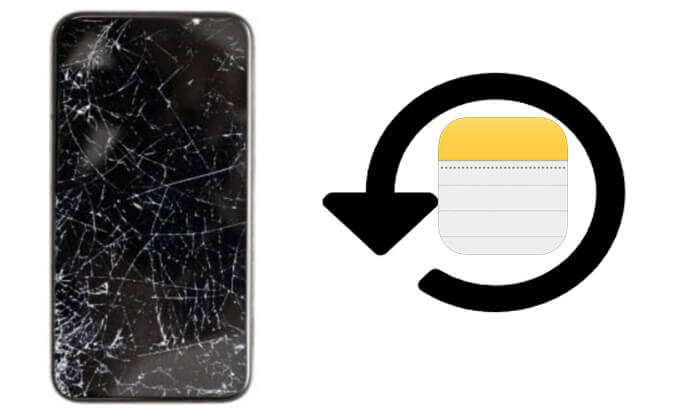
Ja! Selbst wenn das iPhone nicht mehr richtig funktioniert, haben Sie immer noch eine Chance, die Notizendaten wiederherzustellen, solange sie nicht vollständig gelöscht oder überschrieben wurden. Abhängig vom Ausmaß des iPhone-Schadens können Sie die folgenden drei Methoden ausprobieren, um Ihre Notizen wiederherzustellen:
Wie kann ich Notizen von einem kaputten iPhone wiederherstellen? Hier sind drei Methoden, um Ihre Notizen wiederherzustellen, und wir werden jede einzelne im Detail erklären.
Coolmuster iPhone Data Recovery ist ein professionelles Datenwiederherstellungstool, das nicht nur die Wiederherstellung gelöschter Kontakte und Nachrichten direkt von einem iPhone unterstützt, sondern Ihnen auch die Wiederherstellung verlorener Daten, einschließlich Notizen, aus iTunes- oder iCloud-Sicherungsdateien ermöglicht, ohne dass das Gerät angeschlossen werden muss. Selbst wenn das Gerät nicht ordnungsgemäß funktioniert, stellt dies kein Problem dar. Darüber hinaus können bestimmte Daten anstelle des gesamten Backups wiederhergestellt werden, wodurch ein Überschreiben der Daten verhindert wird.
Highlights von Coolmuster iPhone Data Recovery :
Klicken Sie auf die Download-Schaltfläche, um dieses Tool herunterzuladen, und folgen Sie der Schritt-für-Schritt-Anleitung unten, um Notizen von einem defekten iPhone wiederherzustellen.
01 Starten Sie das Programm auf Ihrem Computer und wählen Sie die Option „Aus iTunes-Sicherungsdatei wiederherstellen“. Die Software zeigt automatisch die mit Ihrem Computer synchronisierten iTunes-Sicherungsdatensätze an. Wählen Sie das gewünschte Backup aus und klicken Sie auf die Schaltfläche „Scan starten“.

02 Wählen Sie die Datentypen aus, die Sie wiederherstellen möchten. Wählen Sie in diesem Fall „Notizen“ und „Notizanhänge“ und klicken Sie unten rechts auf die Schaltfläche „Scan starten“.

03 Sobald der Scan abgeschlossen ist, sehen Sie sich die detaillierten Informationen in der Vorschau an. Wählen Sie die Notizen aus, die Sie wiederherstellen möchten, und klicken Sie unten auf die Schaltfläche „Auf Computer wiederherstellen“. Anschließend können Sie die Notizen auf Ihrem PC speichern.

01 Starten Sie die Software und wechseln Sie in den Modus „Aus iCloud wiederherstellen“. Melden Sie sich bei Aufforderung bei Ihrem iCloud-Konto an. Wenn die Zwei-Faktor-Authentifizierung aktiviert ist, geben Sie den an Ihr iOS Gerät gesendeten Bestätigungscode ein und klicken Sie auf „Bestätigen“, um fortzufahren.

02 Wählen Sie die Dateitypen aus, die Sie wiederherstellen möchten. Wählen Sie „Notizen“ und „Notizanhänge“ und klicken Sie dann auf die Schaltfläche „Weiter“, um den Schnellscan zu starten.

03 Sobald der Scanvorgang abgeschlossen ist, wählen Sie die Notizen aus, die Sie wiederherstellen möchten, und klicken Sie dann auf die Schaltfläche „Auf Computer wiederherstellen“, um sie auf Ihrem Computer zu speichern.

Video-Tutorial:
Wenn Sie Ihr iPhone zuvor mit iTunes gesichert haben, können Sie die Sicherung auf einem anderen Gerät wiederherstellen, um Ihre Notizen wiederherzustellen. Durch das Wiederherstellen eines Backups werden jedoch die vorhandenen Daten auf dem iPhone überschrieben. Stellen Sie daher sicher, dass die Backup-Datei auf dem neuesten Stand ist. Alternativ können Sie Ihr iPhone sichern , bevor Sie fortfahren, um Datenverlust zu vermeiden.
So erhalten Sie mit iTunes Notizen von einem kaputten iPhone:
Schritt 1. Führen Sie iTunes auf Ihrem Computer aus und verbinden Sie das andere iPhone über ein USB-Kabel mit dem Computer.
Schritt 2. Sobald iTunes das Gerät erkennt, klicken Sie auf das Gerätesymbol, um zur Seite „Zusammenfassung“ zu gelangen. ( iTunes erkennt Ihr iPhone nicht ?)
Schritt 3. Klicken Sie auf der Seite „Zusammenfassung“ auf die Option „Backup wiederherstellen“.
Schritt 4. Wählen Sie die aktuellste Sicherungsdatei aus der Liste aus und bestätigen Sie die Wiederherstellung.

Wenn Sie die iCloud-Notizen-Synchronisierung oder die iCloud-Backup-Funktion aktiviert haben, können Sie Ihre Notizen direkt über iCloud.com oder ein iCloud-Backup wiederherstellen.
Schritt 1. Öffnen Sie Ihren Browser, besuchen Sie die iCloud-Website und melden Sie sich mit Ihrer Apple-ID an.
Schritt 2. Wählen Sie auf der iCloud-Startseite die Option „Notizen“.

Schritt 3. Durchsuchen und finden Sie die verlorenen Notizen, kopieren Sie dann den gewünschten Inhalt und speichern Sie ihn an einem sicheren Ort.
Schritt 1. Nehmen Sie Ihr anderes funktionierendes iPhone, gehen Sie zu „Einstellungen“ > „Allgemein“ > „Zurücksetzen“ und wählen Sie „Alle Inhalte und Einstellungen löschen“. ( iPhone lässt sich nicht löschen ?)

Schritt 2: Befolgen Sie beim Neustart des Geräts die Anweisungen auf dem Bildschirm, um es einzurichten.
Schritt 3. Wählen Sie im Bildschirm „Apps & Daten“ „Aus iCloud-Backup wiederherstellen“ und melden Sie sich mit Ihrer Apple-ID an.
Schritt 4. Wählen Sie die aktuellste Sicherungsdatei aus und warten Sie, bis die Wiederherstellung abgeschlossen ist.

Hier erfahren Sie, wie Sie Notizen von einem kaputten iPhone wiederherstellen. Da die Verwendung offizieller Methoden möglicherweise vorhandene Daten überschreibt, empfehle ich dringend die Verwendung von Coolmuster iPhone Data Recovery . Es unterstützt verschiedene Datentypen und ermöglicht Ihnen die selektive Wiederherstellung bestimmter Elemente, was es zur besten Lösung für die Wiederherstellung von iPhone-Daten macht.
Verwandte Artikel:
iPhone-Notizen verschwunden? 7 Methoden zum Wiederherstellen verlorener Notizen auf dem iPhone
Umfassende Anleitung zum Wiederherstellen gelöschter Notizen auf dem iPhone
So sichern Sie ein iPhone mit defektem Bildschirm (4 Möglichkeiten)
Wie übertrage ich Daten zwischen iPhones mit defektem Bildschirm? (4 Auswege)

 iPhone-Wiederherstellung
iPhone-Wiederherstellung
 Wie kann man Notizen von einem kaputten iPhone wiederherstellen? Auf drei effektive Arten gelöst
Wie kann man Notizen von einem kaputten iPhone wiederherstellen? Auf drei effektive Arten gelöst





